3DsMax制作逼真香蕉效果教程
摘要:步骤一、首先在制作香蕉效果之前,我们必须要先得到香蕉的贴图,有的朋友可以再网上直接找,今天小编就顺着这个教程来教教大家制作贴图。利用真实的香...
步骤一、首先在制作香蕉效果之前,我们必须要先得到香蕉的贴图,有的朋友可以再网上直接找,今天小编就顺着这个教程来教教大家制作贴图。利用真实的香蕉皮撕下来放在纸上面,然后利用照相机拍下来,如图所示:

步骤二、在拍摄照片之后,利用PS软件进行打开,然后利用工具箱中的涂抹工具进行处理,最后我们需要处理成左右无缝隙的贴图,如图所示:
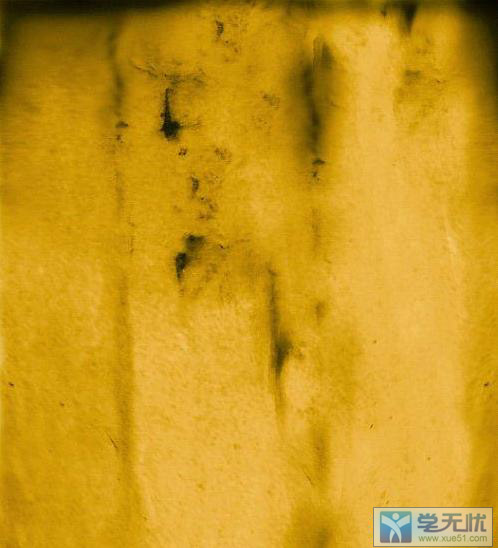
步骤三、接着利用PS软件对图片进行去色处理,然后适当的调节一下对比度/亮度,使整张图片看起来有那种凹凸的效果,如图所示:
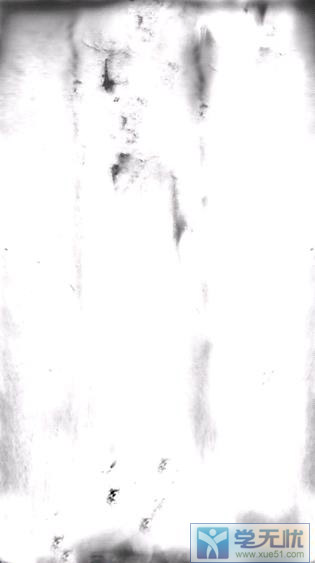
步骤四、接着打开3DsMax软件,然后在绘制一个界面图形,接着再画了一根直线做为路径,如图所示:
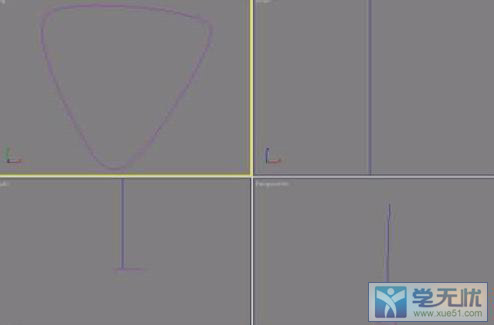
步骤五、接着利用我们刚才绘制的直线进行放样处理,如图所示:
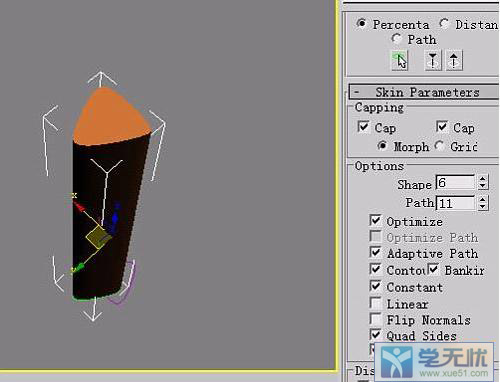
步骤六、然后调节一下适当的比例,这样我们就可以得到香蕉的外形了。如图所示:

步骤七、对香蕉图形进行适当的弯曲效果,如图所示:
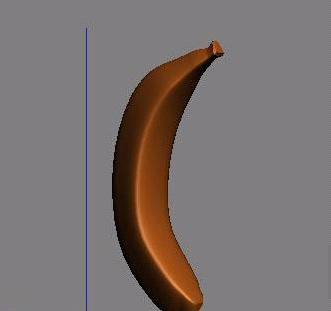
步骤八、之后,我们开始做贴图,首先建立贴图,如图所示:
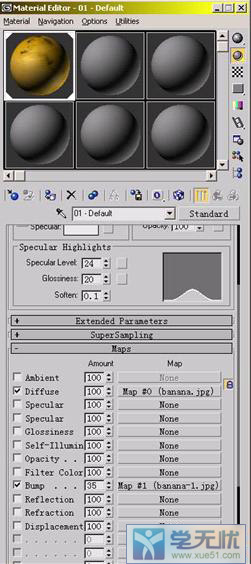
步骤九、之后我们可以看见图片会有很好的凹凸感觉,这样就使整个香蕉看起来更加真实,最后在贴好图之后进行渲染一下即可,如图所示:

最后,我们给香蕉加一些灯光的效果,然后给香蕉下面添加一个桌布,然后调节一下明暗程度,我们就可以得到很好的效果,如图所示:
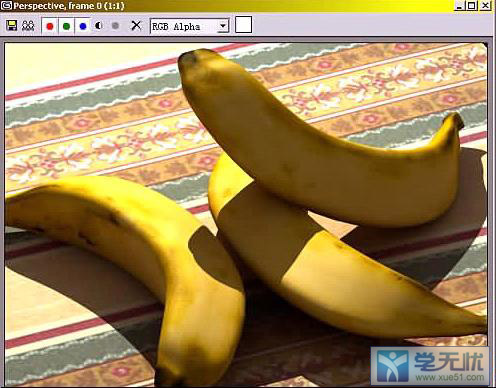
【3DsMax制作逼真香蕉效果教程】相关文章:
上一篇:
3DsMAX人物建模打造3D版时装女郎
下一篇:
3DsMax决定色彩的因素
